V počítači vytvorte nové ID apple. Ako vytvoriť identifikátor Apple bez kreditnej karty
Môžete sa zaregistrovať v aplikácii App Store bez aplikácie iTunes priamo od vášho iPhone. Samozrejme, aby sa to stalo, telefón musí byť pripojený k internetu prostredníctvom akéhokoľvek typu pripojenia.
Spustite aplikáciu App Store.
V predvolenom nastavení sa Apple pokúša pozvať všetkých, aby sa zaregistrovali pri udržiavaní fakturačných informácií.
Ak otvoríte ľubovoľný úsek a vyprázdnite stránku do konca. Zobrazí sa tlačidlo Prihlásenie. Kliknutím na neho dôjde k registrácii Apple ID.
V tomto prípade budete musieť zadať údaje na konci registrácie kreditnou kartou.

Existuje iný spôsob - zaregistrujte id id bez karty.
Nie je to zrejmé, ale celkom oficiálne. Dokonca aj na stránkach spoločnosti Apple nájdete sekciu pomocníka. podrobné pokyny ako sa zaregistrovať v obchode s aplikáciami bez kreditnej karty.
Ak to chcete urobiť, prejdite na sekciu free software, vyberte niektorý z nich a spustite tlačidlo "ZADARMO" a potom "INSTALL APP"
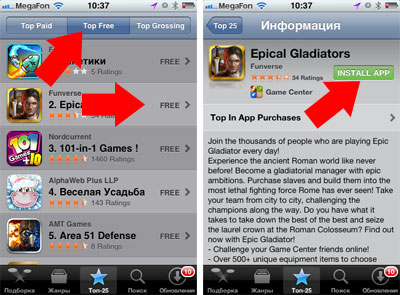
Všetky ďalšie registračné kroky budú rovnaké. Rozdiel je iba na jednom riadku na stránke "fakturačné informácie". Pre druhú možnosť budete môcť začiarknuť "Nie"
Vyberte položku " Vytvorte Apple ID"(Vytvorte nové ID Apple).
Na nasledujúcej stránke vyberte krajinu a kliknite na položku " ďalšie“.
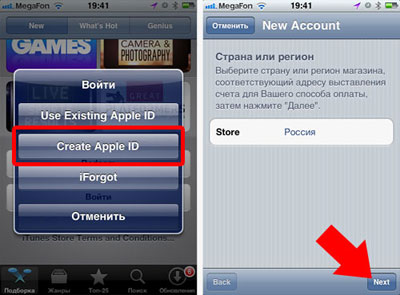
Tu musíte prijať užívateľskú dohodu. Kliknite na položku " súhlasiť"A v zobrazenom okne kliknite na položku" súhlasiť"Znovu.
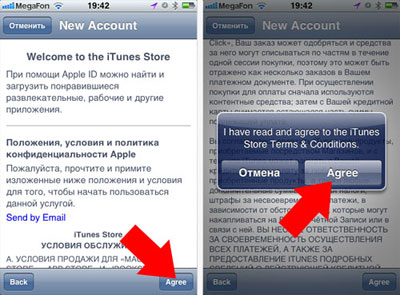
Zadajte svoju e-mailovú adresu, heslo a bezpečnostnú otázku. Zadaný e-mail - to bude vaše Apple ID.
Požiadavky na heslo pre registráciu v App Store:
- Heslo nesmie byť menšie ako 8 znakov
- Heslo musí obsahovať čísla (1,2,3,4,5,6,7,8,9)
- Heslo musí obsahovať malé písmená
- Heslo musí obsahovať veľké písmená (CAPITAL)
- Pri vytváraní hesla nepoužívajte tie isté symboly
Napríklad heslo L ena1988 bude ísť, pretože obsahuje 8 znakov veľké písmená a čísla.
Tajná otázka sa používa, keď zabudnete svoje heslo.
Ďalej je potrebné zadať dátum narodenia a vybrať, či chcete dostávať bulletiny poštou.
Ak ste vlastníkom technológie Apple, budete určite potrebovať Apple ID. Pravdepodobne nebude problém vytvárať to s odkazom na kreditnú kartu, ale vytváranie Apple ID bez karty je trochu ťažšie. Po prvé, Apple chce, aby jej zákazníci boli solventní a schopní zakúpiť platený obsah, takže pri registrácii je potrebné zadanie údajov o kreditnej karte. V dôsledku toho nie je možné zaregistrovať Apple ID bez karty bez toho, aby ste vedeli, či je pokrytá medzera. V tomto článku vám podrobne vysvetlím, ako zaregistrovať toto ID spoločnosti Apple.
Krok 1. Prvá vec, ktorú potrebujeme na vytvorenie Apple ID bez karty, je iTunes. Napríklad použijem iTunes 11. Spustite program a prejdite do sekcie App Store. Ďalej sa musíme uistiť, že zaregistrujeme Apple ID pre ruský obchod. Je to nevyhnutné, aby ste mohli v budúcnosti v prípade potreby pripojiť kreditnú kartu ruskej banky. Môžete zmeniť krajinu v spodnej časti okna.
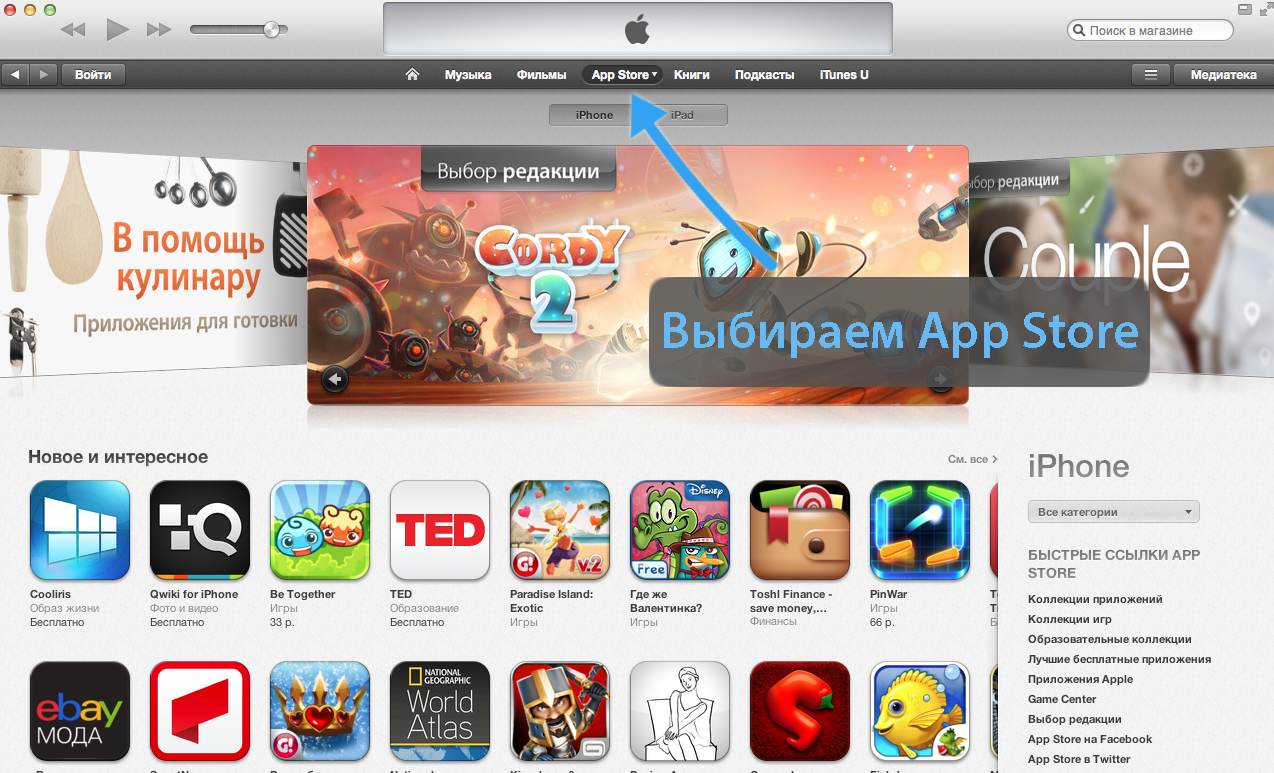
Krok 2. Teraz nájdeme akýkoľvek zadarmo a stlačte tlačidlo "Free"
Varovanie! Tento krok je vyžadovaný, ak ho preskočíte, nemôžete vytvoriť Apple ID bez karty.
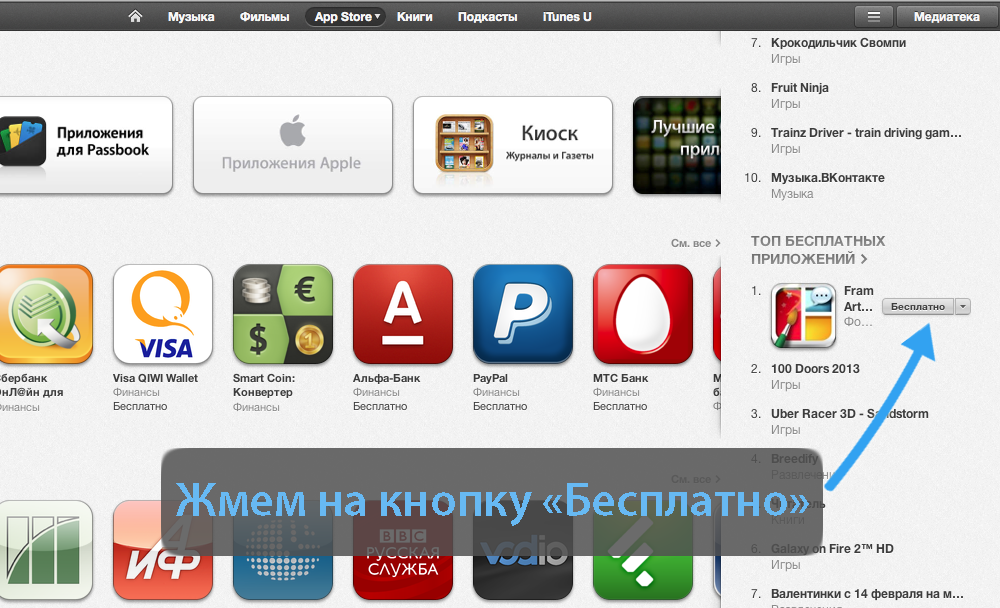
Krok 3. Potom, čo sme sa okno s otázkou na zadanie prihlasovacieho mena a hesla na Apple ID, nevenujú pozornosť na neho a kliknite na tlačidlo "Vytvoriť Apple ID».
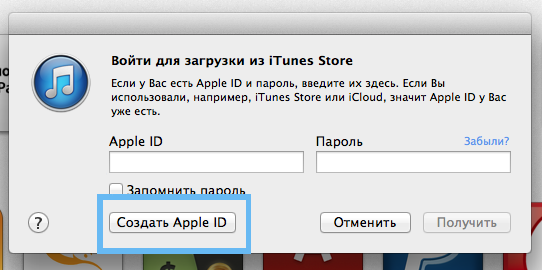
Krok 4. Ďalej máme stránku, pred ktorou musíme potvrdiť našu túžbu vytvoriť Apple ID kliknutím na tlačidlo "Pokračovať". V ďalšom okne musíme prijať podmienky a pravidlá ochrany osobných údajov spoločnosti Apple, začiarknutím príslušnej položky a kliknutím na tlačidlo "Prijať".
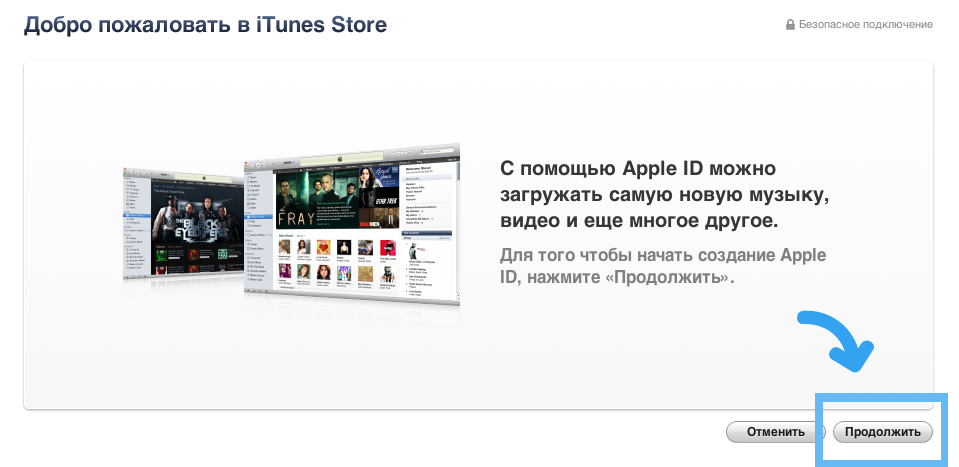
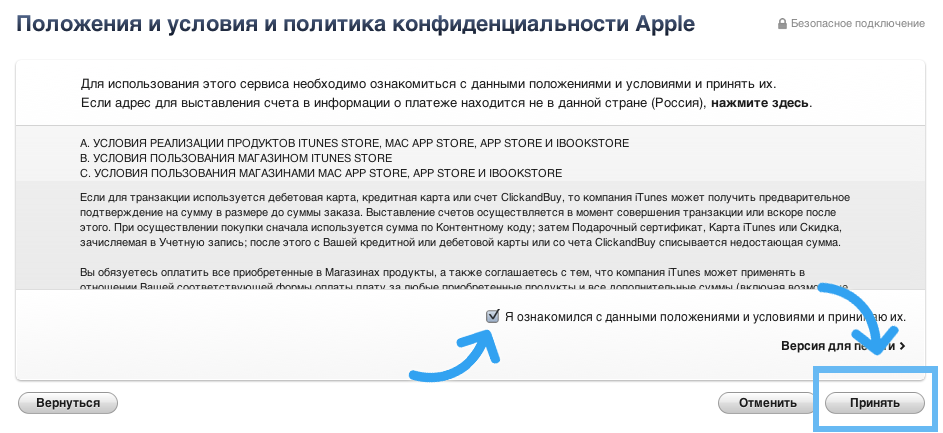
Krok 5. Po dosiahnutí okna uvedeného nižšie vyplňte údaje. Nesprávte zadaním e-mailu, pretože vám pošle registračné údaje pre Apple ID. Ak chcete zlepšiť ochranu, uistite sa, že ste zadali záložnú e-mailovú správu, v prípade, že je účet hackovaný, príde správa s pokynmi na obnovu údajov.
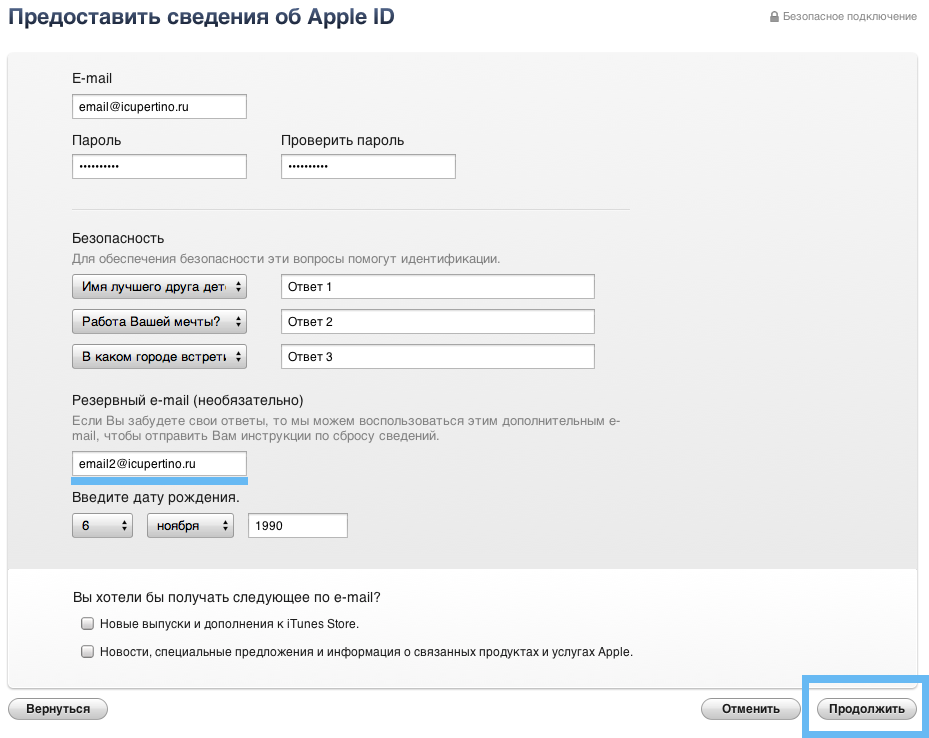
Krok 6. V ďalšom okne budete vyzvaní, aby ste si vybrali spôsob platby, pre ktorý označujeme "Nie". Môžete určiť akúkoľvek fakturačnú adresu, nič to neovplyvní. Kliknite na položku "Vytvoriť ID spoločnosti Apple".
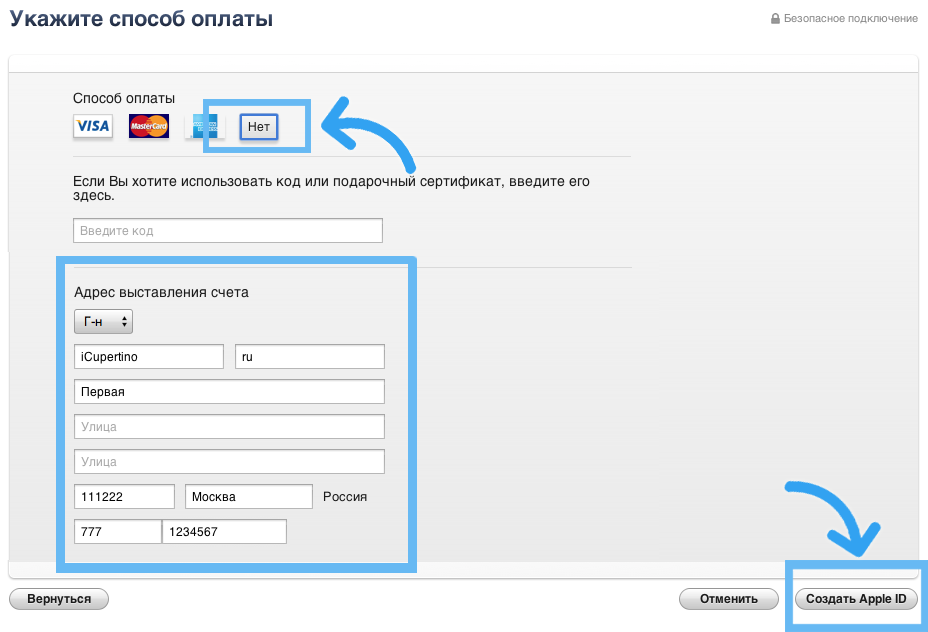
V tomto štádiu dokončujeme vytvorenie identifikátora Apple, zostáva len potvrdenie e-mailu, ktorý ste uviedli pri registrácii a môžete začať používať svoj účet.
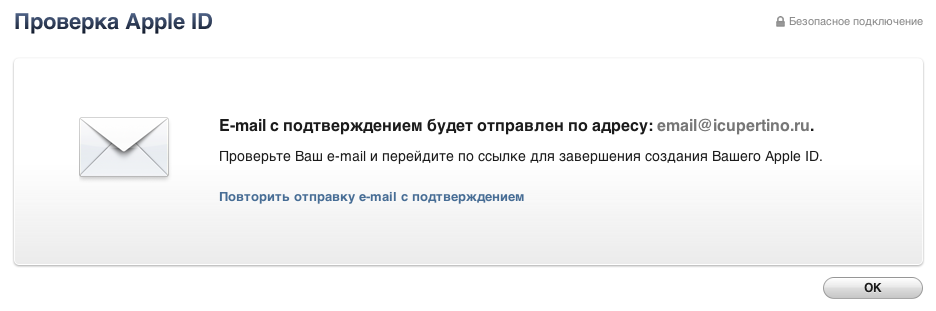
Blahoželáme vám k úspešnej registrácii! Teraz ste úplným používateľom produktov spoločnosti Apple!
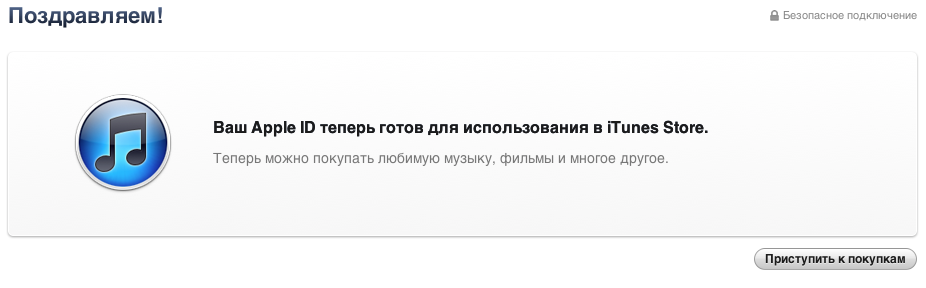
Ak máte nejaké ťažkosti, navrhujem, aby ste si pozreli video tutorial na vytvorenie Apple ID bez kreditnej karty, stačí ísť.
Máte problémy? Napíšte o tom komentáre a určite sa vám pokúsim pomôcť vyriešiť tento problém.
Pridajte sa k nám na adrese
dostupnosť účet Apple ID vám umožňuje prístup k úložisku v cloude, úložisku aplikácií a mnohým ďalším funkciám. Ale kvôli tomu musíte mať kreditnú kartu, s ktorou zaplatíte za inštaláciu platených aplikácií. Ako sa zaregistrovať v službe iTyuns s kreditnou kartou alebo bez nej? Prečítajte si naše pokyny a získajte k dispozícii účet s parametrami, ktoré potrebujete.
Aplikácie, hudba, filmy, zaujímavé a relevantné knihy - to je to, čo si môžete stiahnuť do vášho smartphonu pomocou služby iTunes. Ak chcete prevziať platený obsah, musíte priložiť kreditnú kartu k vášmu Apple ID, S ním môžete zakúpiť programy, albumy čerstvých hudobných skladieb, filmy a oveľa viac. Používanie kreditnej karty ako platobného prostriedku súvisí s určitým vybavením. Ale niekedy tieto veci vytvárajú pre nás problémy.
Napríklad ste si kúpili iPhone pre vaše dieťa a priložili k vašej Apple ID kreditnú kartu. Dieťa, ktoré doteraz úplne nepochopilo, odkiaľ pochádzajú finančné prostriedky na karte, môže získať obrovské množstvo zrejme zbytočného obsahu a zavádzať rodičov do výdavkov. V tomto prípade vám odporúčame zaregistrovať sa v službe iTunes bez kreditnej karty - tým ušetríte príliš veľa výdavkov. Ak potrebujete platený obsah, môžete kartu v budúcnosti pridať.
Metóda jedna
Naučme sa, ako sa zaregistrovať do služby iTunes pomocou kreditnej karty. Metóda jedna:
- Ideme na stránku Apple v sekcii "Spravovanie ID vášho Apple";
- Kliknite na odkaz "Vytvoriť Apple ID";
- V registračnom formulári uvádzame adresu elektronická pošta a ďalšie údaje;
- Odpovieme na kontrolné otázky;
- Ak je to potrebné, začiarknite políčka na prijímanie oznámení a špeciálnych ponúk.
Po vytvorení identifikátora Apple môžete do svojich zariadení zadať údaje o svojom účte a začať ich používať. Každé zariadenie bude mať prístup k AppStore, iTunes Store, iCloud a mnohým ďalším službám od spoločnosti Apple. Ak chcete viazať kreditnú kartu, prihláste sa do svojho účtu pomocou počítača a venujte pozornosť časti Platba a doručenie. Kliknutím na odkaz "Pridať kartu" a zadaním podrobností o kreditnej karte prepojíte platobný nástroj s vaším účtom a budete môcť zakúpiť platený obsah.
Venujte pozornosť kontrolným otázkam, na ktoré sú uvedené odpovede - aby ste sa mohli zaregistrovať, musíte odpovedať na všetky otázky a nie na jednu z nich.
Druhá cesta
Aby ste sa mohli zaregistrovať v službe AppStore a mali možnosť nakupovať softvér a obsah, musíte nainštalovať službu iTunes do počítača a pokúsiť sa stiahnuť nejakú platenú aplikáciu. V istom momente spoločnosť iTunes ponúkne zadanie ID vášho Apple, aby získala prístup k nákupom. Ak ste už vytvorili účet a prepojili ste s ním svoju kreditnú kartu, zadajte svoje ID a heslo Apple, po ktorom môžete uskutočniť nákup.
Ak ste nedokončili registráciu IDENTIFIKÁCIE IDENTIFIKÁCIE vyššie uvedeným spôsobom, potom vo fáze, keď služba iTunes vyzve na zadanie informácií o vašom účte, kliknite na tlačidlo "Vytvoriť Apple ID" a prejdite registračným postupom. Ako platobnú metódu zadajte typ svojej kreditnej karty - môže to byť VISA, MasterCard alebo American Express, Ďalej potvrdzujeme registráciu pomocou kontrolného kódu, ktorý sme dostali poštou, po ktorom sme do nej pripojili kreditnú kartu Apple iD.
Tretia cesta
Ako sa zaregistrovať v Apple ID bez počítača? Naozaj, niektorí používatelia nemusia mať po ruke stacionárny počítač alebo notebook. Čo mám robiť? Odpoveď je jednoduchá - môžeme zaregistrovať Apple ID s pomocou iphone, iPad alebo iPod touch, Ak chcete urobiť, prejdite na AppStore a sťahuj obchode vyskúšať nejakú platenú aplikáciu - pretože sme ešte poukázať na detaily vášho Apple ID, začne proces registrácie.
Registrácia je približne rovnaká ako v počítači - postupujte podľa pokynov na obrazovke smartfónu. V určitej fáze, vyberte typ karty opatriť potvrdenie vytvorenie Apple ID pomocou kontrolný kód a majú k dispozícii úplný účet priloženej mapy. Teraz je všetko pripravené platiť za aplikácie, zaujímavé knihy, hudobné albumy a iný obsah.
Venujte pozornosť pojmu "kreditná karta" - ide o všetky typy bankových produktov, či už ide o kreditné alebo debetné karty rôznych kategórií a globálne platobné systémy.

Už sme povedali, že použitie priloženej karty môže viesť k vážnym penalizačným stratám. Tiež mnohí ľudia neradi upresňujú údaje svojich kariet, pretože sa obávajú, že budú sprevádzať peniaze. Ich obavy sú úplne spravodlivé, pretože podvodníci sú v pohotovosti, pravidelne prichádzajú s novými spôsobmi, ako sa zbaviť poctivých občanov z prebytočnej hotovosti na svojich elektronických účtoch.
Ako sa zaregistrovať v službe iTunes bez kreditnej karty a je táto operácia možná? Niektorí používatelia si istí, že je potrebná kreditná karta, ale toto je ďaleko od prípadu. V skutočnosti sa môžeme zaregistrovať v spoločnosti Aytyuns bez kreditnej karty s využitím funkcií, ktoré nám boli poskytnuté. Analogicky s vyššie uvedenými metódami sa môžeme zaregistrovať v počítači aj pomocou samotného smartfónu. Nebudeme opakovať dvakrát a povieme vám, ako sa zaregistrovať v ITUns bez kreditnej karty pomocou počítača.
Aby ste sa mohli zaregistrovať, nainštalujte si iTunes do počítača a skúste si stiahnuť nejakú bezplatnú aplikáciu. Aytyuns požiada Apple ID, ale keďže nemáme žiadnu, potom namiesto zadania používateľského mena a hesla klikneme na tlačidlo "Vytvoriť Apple ID". Ďalej zadávame e-mailovú adresu, priezvisko a krstné meno, heslo, otázky týkajúce sa kontroly odpovedí a ako platobnú metódu vyberte možnosť Nie. V záverečnej fáze vykonáme potvrdenie pomocou kontrolného kódu a dokončíme registráciu - je pripravený účet bez pripojenej kreditnej karty.
Vytvorili ste účet ID spoločnosti Apple bez kreditnej karty a neskôr ste zistili, že potrebujete prístup k platenému obsahu? Nie je potrebné vytvárať iný účet - kedykoľvek môžete pridať informácie o fakturácii a získať nástroj na zakúpenie aplikácií, hudby, videí a elektronických kníh.
Každý používateľ zariadenia so systémom iOS potrebuje mať osobne Apple ID (Apple ID), pretože bez neho nemožno získať prístup k množstvu obrovských služieb spoločnosti Apple, a preto funkčnosť zariadenia je vážne obmedzená.
Bohužiaľ, pre mnohých požiadavka na poskytnutie informácií o kreditných kartách pri registrácii osobného účtu sa stáva vážnou prekážkou pri vytváraní identifikátora spoločnosti Apple. Niekto nie je psychicky ochotný zdieľať tento druh informácií zo strachu, že sa dostane do zlých rúk a niekto jednoducho nemá bankový preukaz - aspoň v Rusku je stále dosť ľudí.
No, máme skvelú novinku - registrácia identifikácie Apple je možná bez kreditnej karty a v tomto článku vám predstavíme, ako vykonať tento postup
Ako vytvoriť identifikátor Apple bez kreditnej karty v zariadení iPhone a inom mobilnom zariadení so systémom iOS?
Po prvé, stojí za zmienku, že môžete vytvoriť Apple ID pomocou karty a bez nej, dvoma spôsobmi - priamo zo samotného zariadenia alebo prostredníctvom počítača s nainštalovaným nástrojom iTunes.
Obe metódy sú veľmi podobné, budete musieť vykonať takmer identické kroky, takže výber v tomto prípade je určený iba tým, ktorý gadget je bližšie k vám v súčasnosti - spravidla je samozrejme ľahšie zaregistrovať Apple ID priamo z "apple" bez použitia, povedzme , medziľahlé odkazy, preto začneme touto metódou vytvárania identifikátora.
Takže ste práve kúpili, povedzme, iPhone (alebo iný mobilný gadget Apple) a zapli ste ho. Čo vás čaká? Nie je to okamžité zaťaženie rozhrania, ale počiatočné nastavenie, počas ktorého sa uskutoční aktivácia karty SIM, a nastaví sa množstvo dôležitých parametrov pre systém. Aj v počiatočnom štádiu nastavenia budete vyzvaní, aby ste uviedli svoje identifikačné číslo Apple, tento krok však môžete vynechať, ako to urobíme kliknutím na odkaz "Preskočiť tento krok".
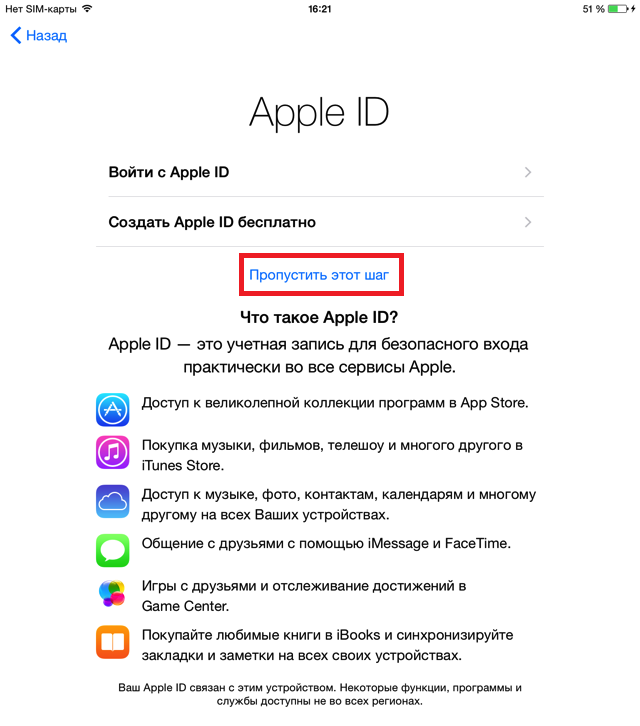
Po dokončení úvodného nastavenia získame aktivované čisté zariadenie, ktoré čaká na to, aby mal svoje vlastné ID. Takže začnime ju vytvárať:
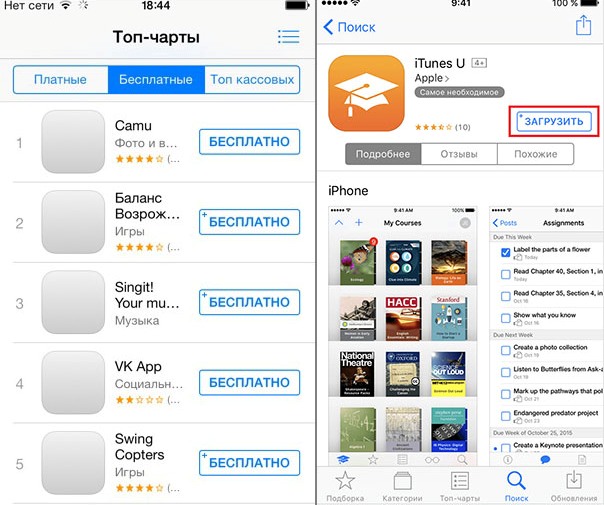
No, gratulujeme! Máte osobný identifikátor Apple a môžete začať používať všetky jeho "výhody". Mimochodom, ak sa zrazu rozhodnete, že ste zrelý na nakupovanie, napríklad v obchode App Store, môžete vždy ľahko zadať fakturačné informácie. Ak to chcete urobiť, musíte klepnúť na "Stiahnuť" na platenú aplikáciu, ktorú chcete mať, a systém vás automaticky presunie na stránku s informáciami o platbe.
Vytvorenie Apple ID bez bankovej karty v počítači?
No, teraz zvážte spôsob registrácie identifikátora pomocou počítača. Aj tu bude všetko jednoduché, jediná podmienka - prítomnosť iTunes. Ak ho nemáte, dôrazne odporúčame prevzatie nástroja z oficiálneho webu spoločnosti Apple, pretože je hlavným prepojením medzi zariadením iOS a počítačom, predovšetkým vám umožňuje vynulovať hudbu a iný obsah, nainštalovať vyzváňacie tóny atď. Skrátka to určite príde vhod.
Takže, ak máte iTunes, začneme vytvárať účet:
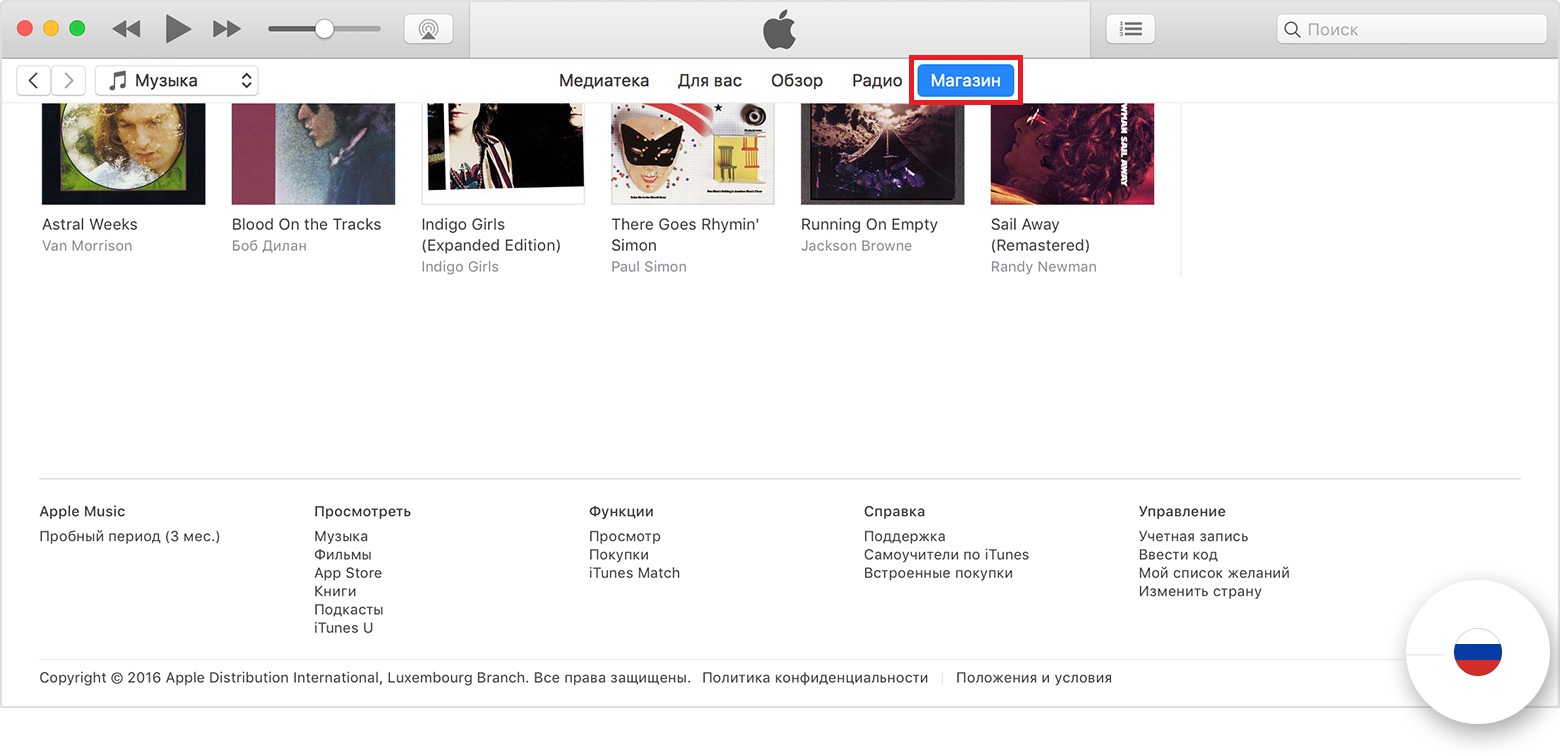
Hotovo! Vidíte, ako sme sľúbili, že metódy registrácie sú rovnaké.
Ako zrušiť identifikačnú kartu Apple?
Malo by byť zrejmé, že nie je absolútne nič desivé pri prepojení na Apple ID kartu, iba s jednou podmienkou - ak osoba používa zariadenie so systémom iOS, je si vedomý. Nasledujúce situácie sú napríklad veľmi časté. Rodič kúpi zariadenie pre svoje dieťa a nevie, že Apple ID môže byť zadaný bez karty, ale vie, že je možné vytvoriť elektronickú kartu so zostatkom 0 rubľov. Rodič robí takú kartu a poukazuje na to pri registrácii identifikátora.
Bohužiaľ existuje jeden veľmi jemný bod - systém, ktorý prijíma údaje o kartách, nezohľadňuje jeho bilanciu a platby môžu byť zaťažené oneskorením. To znamená, že vaša malá dcéra môže stiahnuť svoje platených programov alebo obsah vo svoj prospech a po niekoľkých dňoch zistíte, že váš účet je zablokovaný, pretože na tejto karte nie sú žiadne peniaze a až kým neuvediete peniaze na kartu a platba nebude fungovať, použijete svoje ID Apple nebude možné.
Pravdepodobne máte otázku - čo sa dá urobiť v takejto situácii, ako môžem odviazať Apple ID kartu? Je to dokonca možné? Samozrejme! A je to veľmi jednoduché:
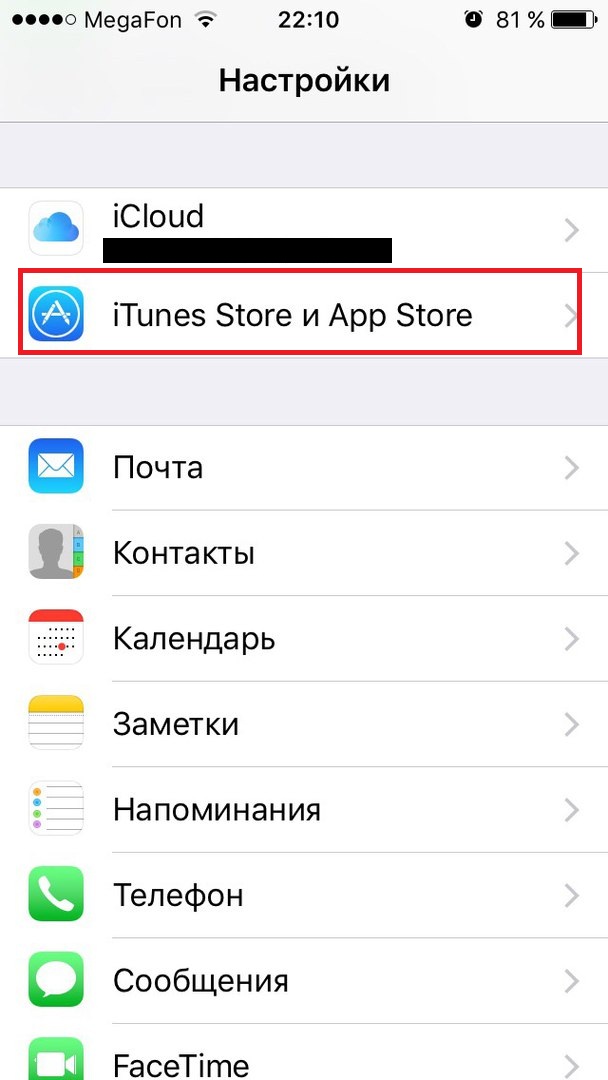
To je ono! Bezplatných aplikácií a obsahu vaše dieťa môže ešte preberať bez problémov, nie je to dostať zaplatené neuspeje, a žiadne neočakávané účty dostanete.
Aby sme to zhrnuli
No, teraz viete, ako vytvoriť Apple ID, bez toho, aby ste zadali informácie o platbe prostredníctvom zariadenia a samotného počítača, a tiež ako rozdeliť kartu, ak je už pripojená k vášmu identifikátoru. Dúfame, že vám náš článok pomohol!

















